windows 7如何更改远程桌面默认端口3389?
1、按下组合快捷键:win + R,输入:regedit,回车。

2、1.找到如下注册表项:HKEY_LOCAL_MACHINE\System\CurrentControlSet\Control\Terminal Server\WinStations\RDP-Tcp
2.双击“PortNumber”
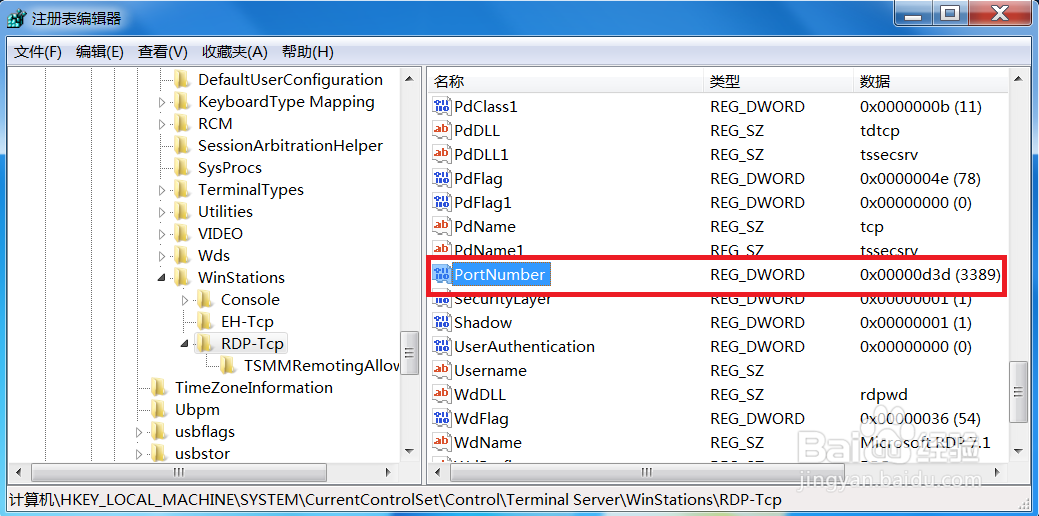
3、勾选10进制,输入自定义的端口号。

4、1.再定位到如下注册表项:HKEY_LOCAL_MACHINE\SYSTEM\CurrentControlSet\Control\Terminal Server\Wds\rdpwd\Tds\tcp
2.双击“PortNumber”

5、勾选10进制,输入与步骤3相同的端口号。
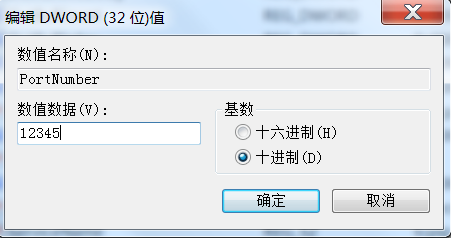
6、如果你的电脑有防火墙,则需设置防火墙,允许远程电脑访问本地远程桌面端口号(你刚才设置的端口号)。
下面这条经验是win7自带防火墙的设置教程,可以参考下。

7、设置完毕,试下远程连接。

1、1.打开注册表
2.找到如下注册表项:HKEY_LOCAL_MACHINE\System\CurrentControlSet\Control\Terminal Server\WinStations\RDP-Tcp
3.修改PortNumber的值
4.定位到如下注册表项:HKEY_LOCAL_MACHINE\SYSTEM\CurrentControlSet\Control\Terminal Server\Wds\rdpwd\Tds\tcp
5.修改PortNumber的值
6.设置防火墙
7.修改端口完成
声明:本网站引用、摘录或转载内容仅供网站访问者交流或参考,不代表本站立场,如存在版权或非法内容,请联系站长删除,联系邮箱:site.kefu@qq.com。
阅读量:166
阅读量:167
阅读量:62
阅读量:22
阅读量:188